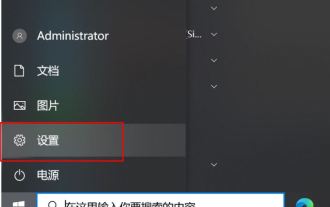提高电脑性能的技巧:小编教你如何让电脑运行更出色
Jan 15, 2024 pm 01:39 PM
电脑
系统性能
电脑性能
最佳性能
作为一名电脑用户的你,是否对自己的电脑满意,平时上网浏览、玩游戏或者运行软件是否会卡顿,这些都是由电脑性能决定的,虽然计算机的配置决定性能,但我们还是能够改善的,下面,小编给大家带来了调节电脑性能的操作方法了。
现如今,电脑在生活、工作、娱乐等众多领域已经发挥着很大的作用,而电脑用久了就会卡、慢,那么怎么办?有用户提出,更改电脑的某些数据,达到电脑的最高性能。使电脑运行更流畅!下面,小编就来跟大家分享让电脑达到最佳性能的操作了。
如何让电脑达到最佳性能
右键点击“我的电脑”
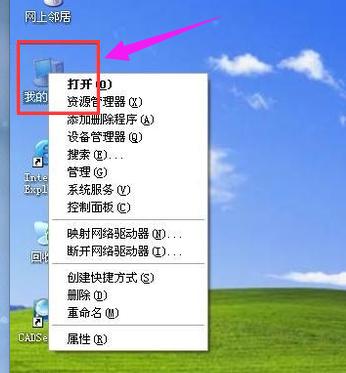
系统性能图-1
点击:属性
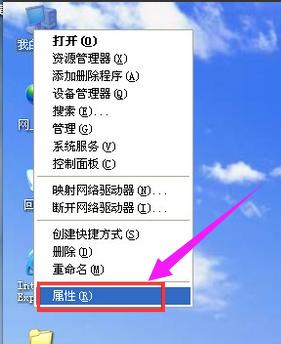
系统性能图-2
选择:高级,点击性能下的“设置”
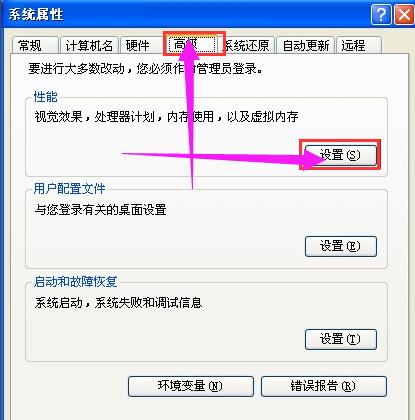
电脑性能图-3
在性能效果菜单下选择“调整为最佳性能”,然后点击“确定”
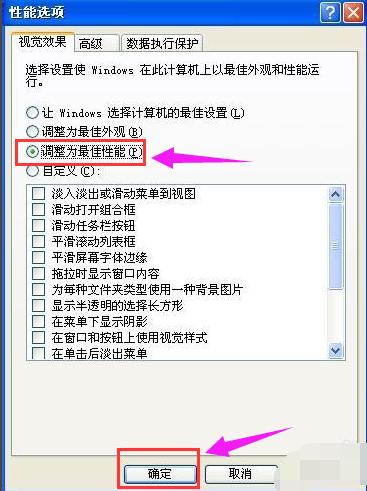
系统性能图-4
以上就是调节电脑性能的操作方法了。
以上是提高电脑性能的技巧:小编教你如何让电脑运行更出色的详细内容。更多信息请关注PHP中文网其他相关文章!
本站声明
本文内容由网友自发贡献,版权归原作者所有,本站不承担相应法律责任。如您发现有涉嫌抄袭侵权的内容,请联系admin@php.cn

热门文章
击败分裂小说需要多长时间?
3 周前
By DDD
仓库:如何复兴队友
3 周前
By 尊渡假赌尊渡假赌尊渡假赌
Hello Kitty Island冒险:如何获得巨型种子
3 周前
By 尊渡假赌尊渡假赌尊渡假赌
公众号网页更新缓存难题:如何避免版本更新后旧缓存影响用户体验?
3 周前
By 王林
R.E.P.O.能量晶体解释及其做什么(黄色晶体)
1 周前
By 尊渡假赌尊渡假赌尊渡假赌

热门文章
击败分裂小说需要多长时间?
3 周前
By DDD
仓库:如何复兴队友
3 周前
By 尊渡假赌尊渡假赌尊渡假赌
Hello Kitty Island冒险:如何获得巨型种子
3 周前
By 尊渡假赌尊渡假赌尊渡假赌
公众号网页更新缓存难题:如何避免版本更新后旧缓存影响用户体验?
3 周前
By 王林
R.E.P.O.能量晶体解释及其做什么(黄色晶体)
1 周前
By 尊渡假赌尊渡假赌尊渡假赌

热门文章标签

记事本++7.3.1
好用且免费的代码编辑器

SublimeText3汉化版
中文版,非常好用

禅工作室 13.0.1
功能强大的PHP集成开发环境

Dreamweaver CS6
视觉化网页开发工具

SublimeText3 Mac版
神级代码编辑软件(SublimeText3)